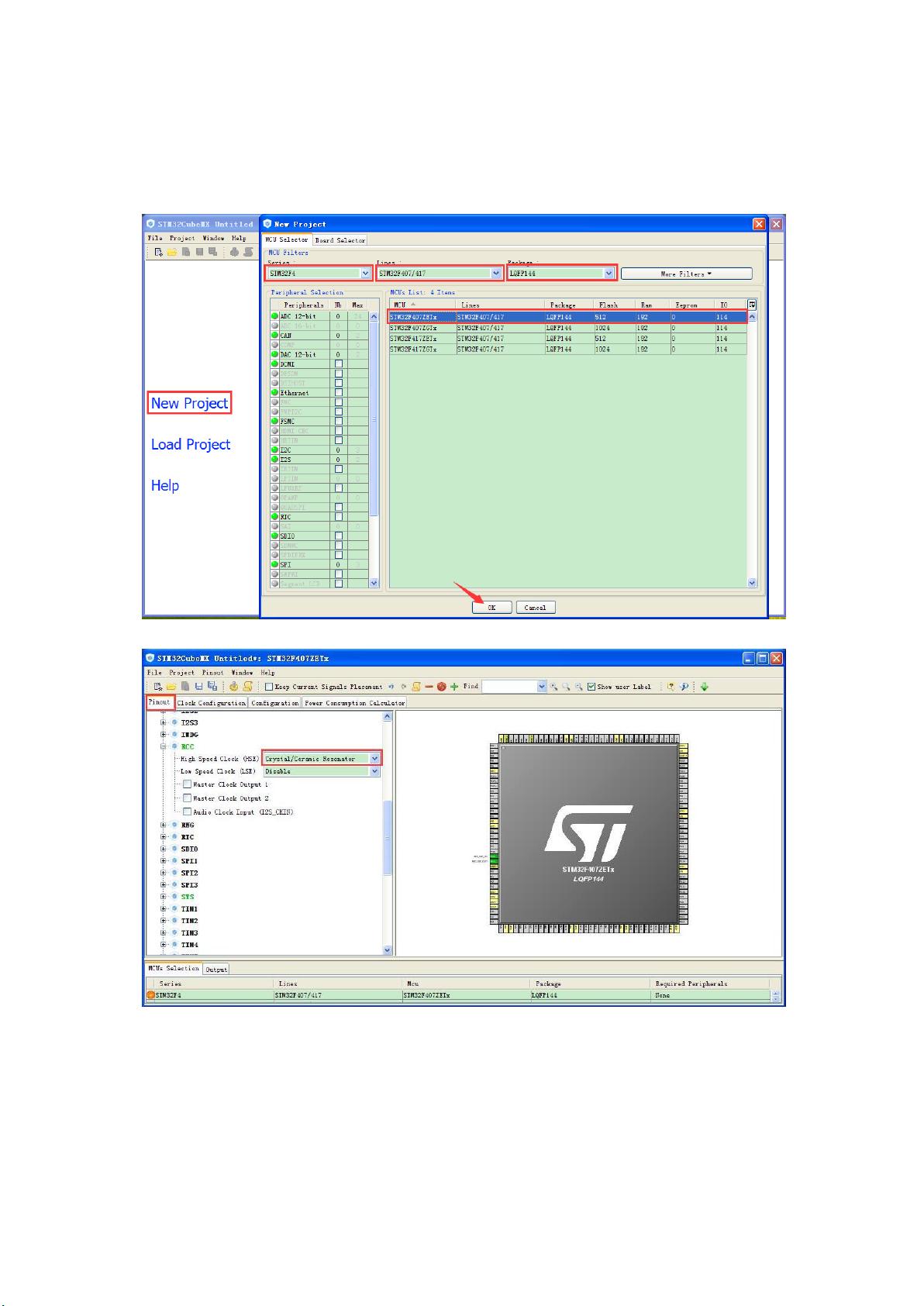STM32CubeMX配置指南:快速创建USB模拟U盘程序
需积分: 33 128 浏览量
更新于2024-09-07
收藏 1.43MB PDF 举报
"这篇教程介绍了如何使用STM32CubeMX工具快速生成一个模拟U盘的程序,基于MDK V5和STM32CubeMX。完成编程后,模拟的U盘可以实现读写功能,实际可用空间为81920字节。"
STM32 CubeMX是一个强大的配置工具,用于初始化STM32微控制器的硬件设置,如时钟、引脚配置、外设等。在这个过程中,我们首先需要确保已安装了MDK V5(Keil uVision)IDE和STM32CubeMX。
步骤1: 新建工程
在STM32CubeMX中,选择目标STM32芯片,这将作为U盘模拟器的核心。
步骤2: 配置时钟
设置系统时钟,确保USB所需的48MHz时钟源被正确配置。
步骤3: 配置引脚
指定USB相关的GPIO引脚,这些引脚将用于与USB主机通信。
步骤4: 配置USB设备类
选择USB设备类为Mass Storage Class (USB MSC),这是U盘所使用的标准类。
步骤5: 配置时钟树
优化时钟树配置,确保USB模块接收48MHz时钟信号。
步骤6: 设备描述符
使用默认的USB设备描述符,这些描述符定义了U盘在主机端的显示方式。
步骤7: 生成MDK工程
STM32CubeMX会自动生成MDK工程和必要的源代码,注意需要增大堆栈大小以满足USB设备的启动需求。
步骤8: 打开MDK工程
在Keil uVision中打开生成的工程,准备进行编程。
步骤9: 配置芯片型号
在MDK工程中确认芯片型号,确保与STM32CubeMX中的选择一致。
步骤10: 编译工程
编译整个工程,检查代码无误。
步骤11: 下载并运行
通过编程器将编译后的固件烧录到STM32芯片,然后通过USB连接到电脑。
在首次运行时,可能会遇到一些问题,如无法正常识别或格式化。通过修改代码可以解决这些问题。
步骤12: 修改代码
主要修改`usbd_storage_if.c`文件,定义U盘的扇区数量(60行)和扇区大小(61行),创建一个模拟的存储空间。这里设置了200个扇区,每个扇区512字节,总共100KB的模拟空间。
步骤13: 添加读写功能
实现读块和写块的函数,这两个函数负责对模拟存储空间(msc_data数组)的读写操作。
再次编译并下载程序后,模拟U盘就能正常识别并进行读写操作。经过快速格式化后,U盘容量显示为100KB,且可以正常使用。当断开再重新连接USB线时,像360 U盘助手这样的工具也能检测到这个模拟的U盘。
总结:
本教程详述了如何利用STM32CubeMX和MDK V5开发环境,配置STM32微控制器以模拟一个U盘设备,包括时钟、引脚、USB类的配置,以及读写功能的实现。这个过程对于学习STM32 USB设备开发以及理解嵌入式系统的存储模拟具有很高的实践价值。
2023-06-28 上传
2022-04-03 上传
点击了解资源详情
2022-03-14 上传
2024-04-05 上传
2021-05-25 上传
青桔科技
- 粉丝: 6
- 资源: 12
最新资源
- MCS51单片机的寻址
- 用Flash制作选择题模板
- oracle10的优化
- Windows Communication Foundation 入门.pdf
- 中大ACM题库的分类
- datasheet-lm3s1138-zh_cn
- 基于ICL8038函数信号发生器的设计
- Makefile中文教程
- 杭电ACM1002解题答案
- Mean Shift图像分割的快速算法
- vxwork 6.6版本的bsp开发指导说明文档
- Windows嵌入式开发系列课程(3):WindowsCE.NET USB驱动开发基础.pdf
- Java反射机制Demo
- MyEclipse+6+Java开发教程
- 无废话JavaScript和html学习笔记
- 计算机专业软件工程的复习范围